Cara Membuat Email
1. silahkan klik link ini http://mail.google.com/ tunggu sebentar lalu klik LEWATI pada pojok kanan atas
2. klik Buat Akun / Create Account pada pojok kanan atas3. akan muncul tampilan seperti ini
4. Isikan data-data anda sebagaimana yang diminta
- NAMA Isikan nama depan dan nama belakang anda, misal pada kolom pertama: Joko dan pada kolom kedua: Widodo
- PILIH NAMA PENGGUNA ANDA Isikan alamat email yang anda inginkan, pilihlah yang unik bisa dikombinasikan dengan angka
- BUAT SANDI Masukan password yang anda inginkan, lebih bagus jika sandi menggunakan gabungan angka dan huruf dan panjang
- KONFIRMASI SANDI ANDA Masukkan ulang password yang anda masukkan tadi
- TANGGAL LAHIR Isikan tanggal kelahiran anda
- GENDER Pilih jenis kelamin
- PONSEL Masukkan nomor ponsel
- ALAMAT EMAIL ANDA SAAT INI Masukkan alamat email lain jika ada
- BUKTIKAN BAHWA ANDA BUKAN ROBOT isikan dengan kode yang anda lihat dan pisahkan kedua kode tersebut dengan SPASI sebagaimana pada gambar berikut
- LOKASI Isikan lokasi atau negara anda
- Centang Saya Menyetujui Persyaratan Google
- Centang personalisasi Google
- Terakhir klik tombol "Langkah berikutnya"
5. Langkah selanjutnya adalah pemasangan foto profil, jika belum mempunyai foto atau gambar yang diinginkan lewati saja, pilih LANGKAH BERIKUTNYA
6. Proses membuat email baru di Google sudah selesai, silahkan klik Lanjutkan ke Gmail
Jadi anda sekarang sudah bisa mengirim email dengan akun gmail. Berikut langkah-langkahnya
Cara mengirim email menggunakan gmail
1. klik TULIS/TULIS EMAIL pada tombol yang terletak pada bagian sebelah kiri, lalu pada kotak besar sebelah kanan akan muncul ruang untuk mulai menuliskan email2. pada bagian KEPADA/UNTUK, isikan alamat email tujuan anda (bisa lebih dari satu)
3. pada CC dan Bcc untuk menambahkan set baru penerima, (boleh diisi jika perlu)
4. pada PERIHAL/SUBJEK isi dengan judul pesan yang ingin anda kirimkan
5. pada LAMPIRKAN FILE isi dengan file yang ingin anda kirimkan semisal gambar, file word, excel dll (jika tidak maka lewati)
6. Isikan pesan email pada kolom yang besar
7. Setelah selesai silahkan tekan tombol KIRIM untuk mengirimkan pesan.
Tampilan standar dan tampilan HTML biasa terdapat perbedaan untuk menuliskan email sehingga saya menggunakan dua istilah di atas dengan mengisi tanda / . Jika koneksi internet anda lambat gunakan saja pilihan HTML biasa yang terdapat pada pojok kanan bawah ketika loading saat akan masuk ke gmail.
Dan yang tampilan terbaru untuk penulisannya pun berbeda lagi, ketika anda meng klik tombol tulis maka akan muncul jendela pop up untuk penulisan pesan, gambarnya seperti ini.
Dan caranya tidak jauh berbeda dengan yang disebutkan di atas. Nah demikian cara mengirim email gmail, jika nantinya inbox anda telah banyak menerima email notifikasi dari facebook, google plus maupun twitter kemudian menumpuk hingga puluhan ribu dan ingin menghapus semua email gmail dengan mudah, silahkan baca pada link tersebut.
Dan jika sudah bosan dengan tampilan standar gmail, maka ubah tampilan gmail agar lebih menarik.
Terima kasih, itu saja semoga bermanfaat dan anda bisa mengikuti
langkah-langkah membuat email gmail
Jika berminat anda bisa membaca Cara membuat blog 3 menit atau Cara buat email yahoo dan Cara membuat facebook atau Cara Membuat Twitter.
Jika ingin langsung membuat akun google plus maka tinggal klik tombol g+ di bawah ini, lalu muncul jendela baru dan pilih lanjutkan-lanjutkan. Maka anda sudah memiliki akun google plus.
Jika ingin langsung membuat akun google plus maka tinggal klik tombol g+ di bawah ini, lalu muncul jendela baru dan pilih lanjutkan-lanjutkan. Maka anda sudah memiliki akun google plus.

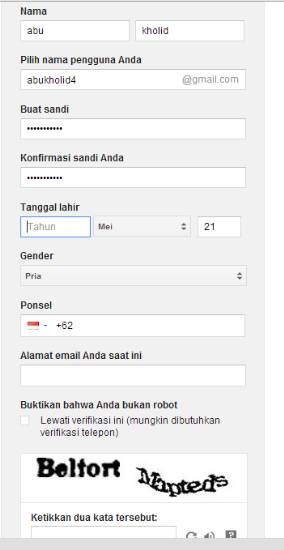



Tidak ada komentar:
Posting Komentar